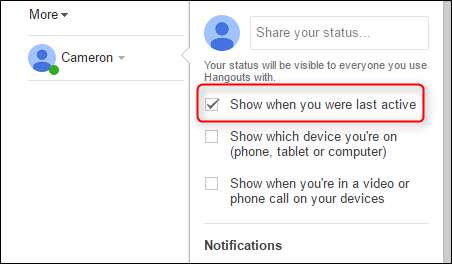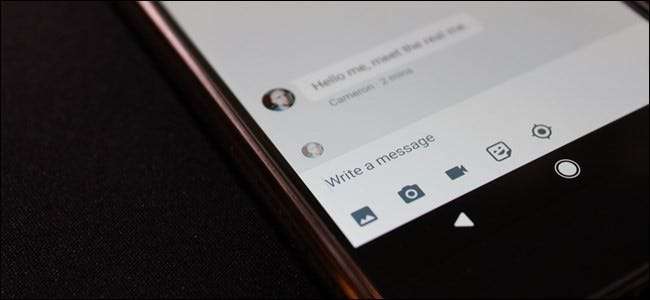
Új tendencia figyelhető meg az azonnali üzenetküldés világában: hagyja, hogy más emberek lássák, amikor elolvasta az üzenetüket. Látom, hogy ez hasznos, de néha idegesítő is - mi van akkor, ha elolvas egy üzenetet, de nem tud azonnal válaszolni? Sok ember számára úgy érzi, hogy ettől durva megjelenésű, körülményektől függetlenül.
ÖSSZEFÜGGŐ: Hogyan akadályozhatjuk meg a WhatsApp-barátokat abban, hogy tudják, hogy elolvasták üzeneteiket
Ezeket az értesítéseket „olvasási nyugtának” hívják, és nem ritka, hogy a felhasználók le akarják tiltani őket. Mi vagyunk az iMessage-ben hogyan lehet ezt megtenni és a WhatsApp a múltban. Ha Ön Android-felhasználó (vagy általában a Google-felhasználó), és a Hangouts szolgáltatást használja az elsődleges üzenetküldési formára, akkor nagyon egyszerű megakadályozni, hogy az emberek tudják, hogy elolvasták az üzenetüket - ez a beállítás csak egy kicsit rejtélyes.
Az alábbiakban kitérünk arra, hogyan tilthatja le a „látott” értesítéseket Androidon, a Chrome kiterjesztésben és az interneten, de vegye figyelembe, hogy csak egy helyen kell ezt megtennie. Ez a beállítás szinkronizálódik az Ön fiókjában, így rendkívül könnyen kezelhető.
Hogyan tilthatja le a Hangouts „Látott” értesítéseit Androidon
Android-telefonján nyissa meg a Hangouts szolgáltatást. Innen érintse meg a menü gombot a bal felső sarokban. Koppintson a „Beállítások” elemre.
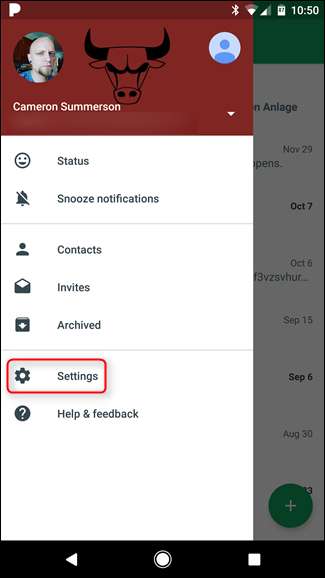
A Fiók szakaszban válassza ki a módosítani kívánt fiókot.
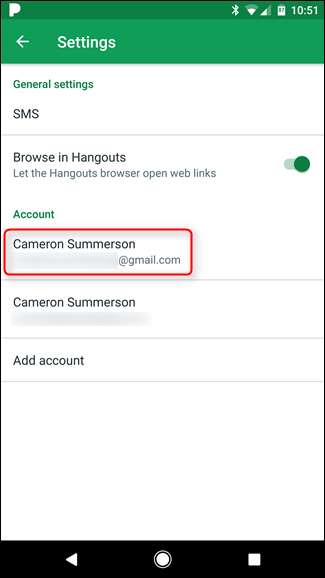
Itt a dolgok kissé furcsává válnak - a „Státusz megosztása” lehetőséget választja.

Ebben a menüben két lehetőség áll rendelkezésre: Utoljára látott és Eszköz. Letiltja az előbbit, mivel ez teszi lehetővé az emberek számára, hogy ne csak azt láthassák, mikor voltál utoljára aktív, hanem azt is, hogy elolvastad az üzenetüket. Mint korábban mondtam, ez nem szuper egyszerű.
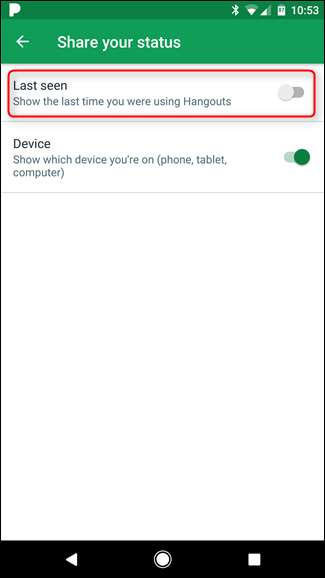
Ez az. Ennek a beállításnak szinkronizálnia kell az asztalt is, így nem kell mást tennie.
A Hangouts „Látott” értesítésének letiltása a Chrome kiterjesztésben
Ha inkább letiltja ezt a lehetőséget az asztalon, folytassa, és indítsa el a Hangouts alkalmazást a Chrome kiterjesztésből, majd kattintson a bal felső sarokban található menü gombra.
Ez megnyitja a Hangouts Beállítások menüjét, ahol általában a beszélgetési ablak található - csak le kell tiltania az első lehetőséget, amely a „Megjelenítés, amikor utoljára aktív volt” feliratú.
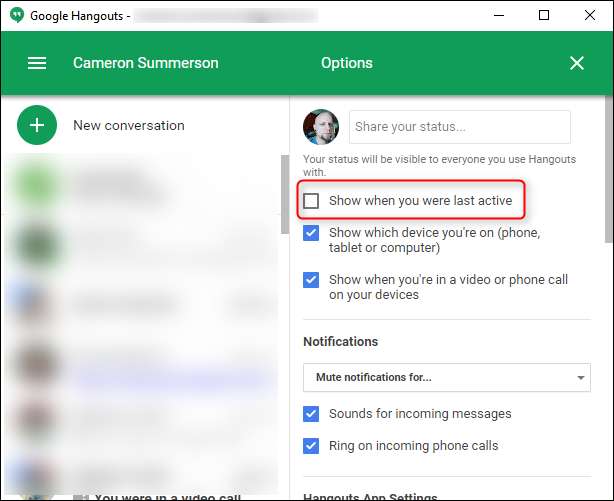
Ez az! Még egyszerűbb, mint az Android.
A „Látott” Hangouts-értesítések letiltása a Gmailben
Végül, ha akarja, letilthatja ezt a beállítást közvetlenül a Gmailből. A Gmail főképernyőjén keresse meg az oldalsávot, majd kattintson az alsó sáv Hangouts léggömb ikonjára.
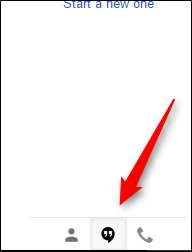
Itt kattintson a legördülő mezőre a nevével, amely megnyitja az Opciók menüt. Válassza ki a „Mutassa, amikor utoljára aktív volt” lehetőséget. Ez az.